内側溝 / 外側溝 は、キー溝カッターで加工され、荒加工パスと仕上げパスの両方が含まれます。
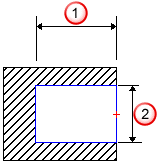
 - 深さ
- 深さ
 - 幅
- 幅
次のような特性があります。
- 工具の進入、作動、退出に十分な大きさであれば、どのような形状からも作成することができます。形状が自己交差していてはなりません。
- 利用可能な工具の幅まで加工します。
- デフォルトで、工具形状に沿って加工します。
ヒント: 特殊工具を使用して複数の溝を作成し、特殊効果を得ることができます。
FeatureCAM は、次の手順で内径溝 / 外径溝を作成します。
- 溝の幅と深さを選択基準に、工具を決定します。また、工具直径と長さを選択基準に、現在の工具箱からキー溝カッターを選択します。
- 工具長 - 溝の深さに基づいて工具が選択されます。溝の深さに完全に到達できる工具でなければなりません。複数のステップで溝を加工する場合、それらのステップが深さに達する必要があります。
- 工具幅 - トレランス内で溝の幅とマッチングされます。溝が大きすぎる場合、工具選択エラーが表示されます。
- 送り/回転数データベース を使用して、すべてのフライス加工の送りと回転数を選択します。データベースはカスタマイズ可能です。送りと回転数は、ストック材料に基づいて決まります。
- 荒加工パスを生成します。まず、溝の中心に切込み、続くパスで中心のいずれかの側を加工します。溝の側面と底部に、異なる仕上げ代を設定することができます。
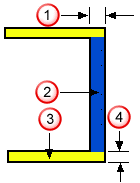
 - 仕上げ代
- 仕上げ代
 - 底部
- 底部
 - 側面
- 側面
 - 側面仕上げ代
- 側面仕上げ代
荒加工の際には、次の点に注意します。
- 深さ - キー溝カッターは、指定の深さまで到達しなければなりません。工具は Z 方向に下降してからプランジします。下降の場合、 キー溝カッターは単純にプランジしながら下がります。この移動では、刃の下にスペース(エアー)がなければなりません。下孔ポイントを設定して、キー溝カッターを Z 方向に下ろす位置を決めることができます。次に、工具が材料に水平にプランジされます。材料へのプランジを制御するためのオプションはありません。
- 垂直方向ステップ - 垂直方向のステップはありません。工具の幅が溝の幅に満たない場合、工具選択エラーが表示されます。
- 水平方向ステップオーバー - 荒加工パス ステップオーバー で、溝の水平方向のステップオーバーをオーバーライドすることができます。オーバーライドしない場合、FeatureCAM は溝の深さを加工するのに必要な数のステップを使用します。デフォルトは、工具直径の 33% です。
- 仕上げパスを生成します。仕上げパスは、 側面仕上げ と 側面パス に基づいて設定されます。
- 工具選択 - 荒加工の後、同じ工具で溝を仕上げます。仕上げ工具使用 を選択すると、FeatureCAM は、荒加工とは別の工具(オーバーライドしない限り同じ特性を持つ工具)で仕上げパスを加工します。
- ランプ イン - 仕上げパスは、工具直径と同じ割合の円弧で、材料にランプ インします。 (ランプ直径 を参照)
- 仕上げ回数 / 仕上げオーバーラップ - 仕上げ回数 での指定の回数でパスを繰り返します。また、仕上げオーバーラップ での指定の量で始点をオーバーラップさせます。
- ランプ オフ - ランプ インの円弧と同じ大きさの別の円弧を使用して、加工し終わった側面から工具を離し、ランプ オフします。
- リトラクト - ストック領域から工具を離して、次の工程に備えます。
次の場所から、設定を編集することができます。
- 現在のドキュメント内で、このフィーチャー タイプのすべてのインスタンスを編集するには、加工初期設定 ダイアログを使用します。
- 単一のフィーチャーを編集するには、フィーチャー プロパティ ダイアログの、フィーチャーの工具、フライス加工、ストラテジー、その他 タブを使用します。
フィーチャーの加工には、工具データベースも大きく影響します。また、送り/回転数データベースを使用して、送りと回転数が決まります。